KiCAD教程(17),单片机开发板引脚布线
前面已经将整个PCB中的元件位置摆放好了。从现在开始正式布线了。我们开发板单片机的引脚既与双排针接口连接,也与开发板中的模块相连,因此我们布线的基本思路是先把单片机引脚的线接到双排针上,然后从双排针引出线接到各个模块。这一节里我就先说说单片机与双排针的接线。
电路板可以分成单层板、双层板、四层板。(都是双数),我们这个KICAD最多可以画32层的板子。对于单层板,只有顶层一层布线,对于双层板分为顶层和底层,两层布线。双层板以后的多层板的层都是介于顶层和底层之间进行布线。这里我们画的单片机开发板使用的是双层设计。也就是分为顶层和底层进行布线。进行布线的层在这个软件中被翻译为顶层铜层和底层铜层。然后我们看到的元件的标号是印在丝印层上的,这里要首先明白,对于详细的层的概念大家可以自行百度。在这一节主要就说说顶层、底层和丝印层。丝印层刚才也说了,是元件标号和放置文字用的,在画元件的封装时如果是贴片元件,那么焊盘就是放在顶层,元件标号就在顶层丝印层。同样这话PCB板是,我们走的铜线也是顶层(或底层)。因此在走线之前先要选对层。
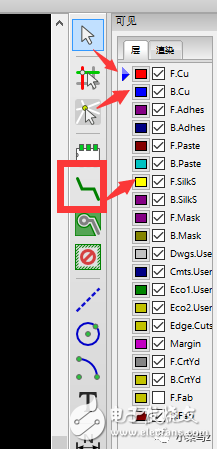
上图中从上到下的三个箭头依次指的是顶层,底层和丝印层。只需要鼠标在对应层前面点一下即切换到相应层。用方框框起的是布线选项。选择这一项才能在PCB中画线。
然后设置设计规则,如下图所示。
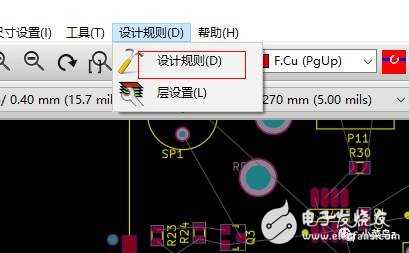
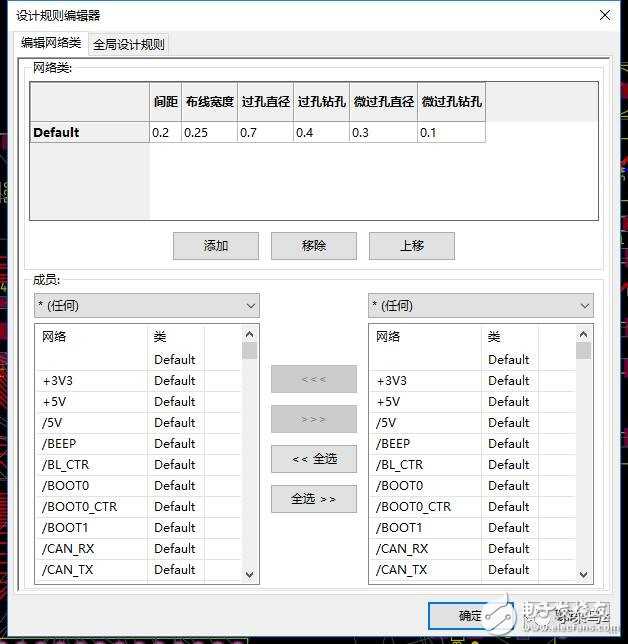
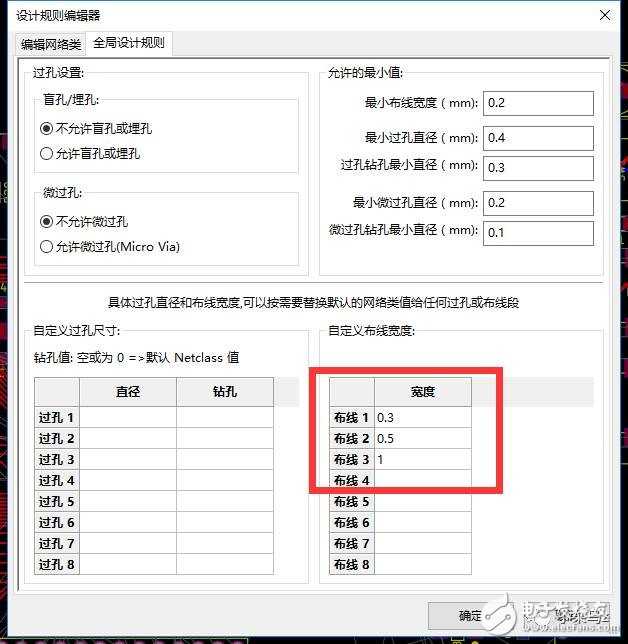
对于线宽我们添加三种线宽,分别是0.3mm、0.5mm、1mm。在第一项设置中设置的默认线宽为0.25.这里不同的线宽用于画不同类型的走线。最宽的1mm我们是用来画电源的走线的。这个之后会讲到。
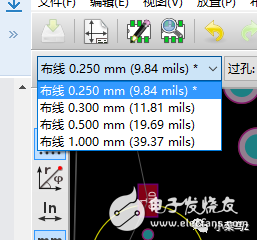
上图中可以方便的选择前面设置的不同线宽。我们首先选择默认的0.25mm.然后把单片机分为左右两侧,分别从两侧的中间开始布线。这样布线便于如果修改,如果从两边开始布线,若中间的线走不了了,还要删掉两侧的线重新布。
具体布线方法就是选择布线选项后点击单片机的一个引脚,然后拖动鼠标会引出一根红线,同时这个引脚对应的双排针引脚会高亮显示,然后拖到对应引脚即可。再点一下鼠标左键就放置成功了。这里需要大家多练习才能掌握技巧方法。如下图所示是我布线后的结果,当然大家可以自己画的更美观一些。

最后可以教大家一个布线小技巧,我们拖动走线改变方向后会出现一个折线,如果这个折线是你的理想路径,你可以点击一下鼠标左键,则这个折线之前的线就被固定了。然后可以拖着线继续走。
不错的教程,正在学习中。谢谢小编的分享与心得!
赞
多谢支持!
漂亮,多谢分享,期待大作。
最近正在尝试用kicad,学习了。
果断收藏了!多谢小编分享!
